溫馨提示×
您好,登錄后才能下訂單哦!
點擊 登錄注冊 即表示同意《億速云用戶服務條款》
您好,登錄后才能下訂單哦!
本篇內容主要講解“photoshop怎么摳圖”,感興趣的朋友不妨來看看。本文介紹的方法操作簡單快捷,實用性強。下面就讓小編來帶大家學習“photoshop怎么摳圖”吧!
方法一:
1、首先我們點擊左上角“文件”,選擇“打開”來打開我們想要摳圖的圖片。
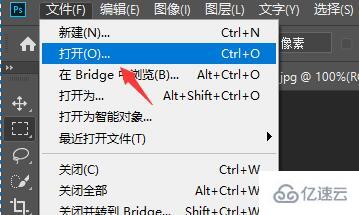
2、然后點擊左側的“快速選擇工具”,如圖所示。
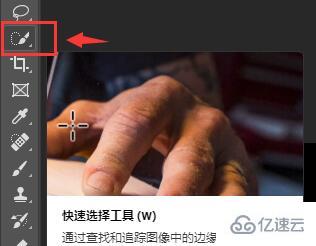
3、接著點擊圖示位置,可以設置大小、硬度、間距、形狀等,設置的越小摳圖越精細。
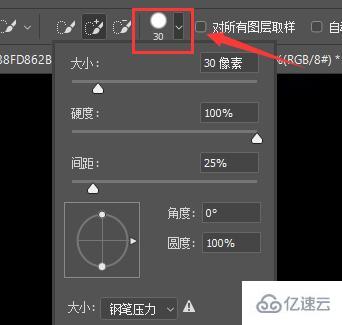
4、設置完成后點擊我們想要摳圖的部分,會出現一個虛線框就是自動選中的部分。

5、接著我們點擊左上角的移動工具,如圖所示。
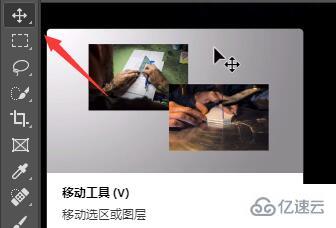
6、使用移動工具選中摳圖部分,拖動他就可以將它摳出來使用了。

方法二:
1、左邊欄的“套索”工具也可以用來摳圖。
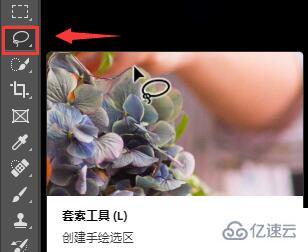
2、然后手動控制套索繪制想要摳圖的輪廓也可以進行摳圖。
3、這種方法相比上面的自動選擇工具來說速度更慢更難操作,但是可以更加精確和細致。

到此,相信大家對“photoshop怎么摳圖”有了更深的了解,不妨來實際操作一番吧!這里是億速云網站,更多相關內容可以進入相關頻道進行查詢,關注我們,繼續學習!
免責聲明:本站發布的內容(圖片、視頻和文字)以原創、轉載和分享為主,文章觀點不代表本網站立場,如果涉及侵權請聯系站長郵箱:is@yisu.com進行舉報,并提供相關證據,一經查實,將立刻刪除涉嫌侵權內容。